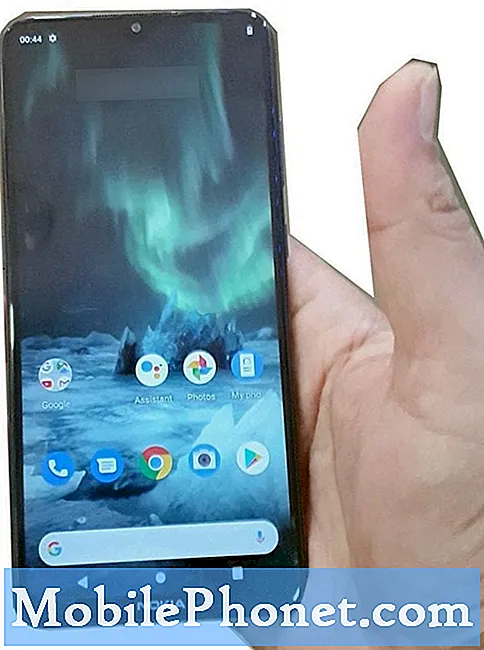#Samsung #Galaxy # Note9 - это Android-устройство премиум-класса, выпущенное в прошлом году. Модель, наиболее известная благодаря наличию стилуса. Этот телефон популярен среди потребителей, которые постоянно выполняют рабочие задачи в дороге. Большой 6,4-дюймовый дисплей Super AMOLED, который использует этот телефон, а также его процессор Snapdragon 845 в сочетании с 8 ГБ оперативной памяти, обеспечивают лучший мобильный опыт. Несмотря на то, что это надежное устройство, бывают случаи, когда могут возникнуть определенные проблемы, которые мы будем решать сегодня. В этом последнем выпуске нашей серии по устранению неполадок мы рассмотрим проблему, из-за которой телефонное приложение Galaxy Note 9 постоянно вылетает.
Если у вас есть Samsung Galaxy Note 9 или любое другое устройство Android, не стесняйтесь обращаться к нам, используя эту форму. Мы будем более чем рады помочь вам с любыми проблемами, которые могут у вас возникнуть с вашим устройством. Это бесплатная услуга, которую мы предлагаем без каких-либо условий. Однако мы просим, чтобы при обращении к нам постарались дать как можно более подробную информацию, чтобы можно было сделать точную оценку и дать правильное решение.
Как исправить сбой в приложении телефона Samsung Galaxy Note 9
Проблема:У меня есть разблокированная ATT Note 9, работающая на Verizon, я установил последнюю версию программного обеспечения, и, похоже, она работает нормально. После завершения передачи данных из моего старого LGV20 системное приложение «Контакты» продолжает давать сбой, а также вызывает сбой приложения «Телефон». На данный момент я не могу отправлять или принимать телефонные звонки. Я попробовал большинство предложений, в том числе:
сброс кеша и данных приложения контактов
жесткая перезагрузка телефона
очистка данных кеша раздела
загрузка в безопасном режиме и тестирование
Кажется, ничего из этого не работает. Если у вас нет лучших предложений, я собирался сбросить телефон до заводских настроек по умолчанию и добавлять в свои приложения одно за другим, чтобы увидеть, где он сломается. Любые предложения приветствуются. Спасибо
Решение: Перед выполнением каких-либо действий по устранению неполадок необходимо сначала убедиться, что на телефоне установлена последняя версия программного обеспечения. Если доступно обновление, я предлагаю вам сначала загрузить и установить его.
Поскольку это, скорее всего, проблема, связанная с программным обеспечением, мы сосредоточим наши усилия по устранению неполадок на программной стороне устройства.
Выполните мягкий сброс
Мягкий сброс обычно выполняется для обновления программного обеспечения телефона. Это действие обычно устраняет незначительные программные сбои, которые могут вызвать проблемы с телефоном.
- Нажмите и удерживайте кнопку уменьшения громкости, но не отпускайте ее.
- Теперь нажмите и удерживайте кнопку питания, одновременно удерживая кнопку уменьшения громкости.
- Удерживайте обе клавиши нажатыми не менее 10 секунд.
Как только телефон загрузится, проверьте, сохраняется ли проблема.
Очистите кеш и данные телефонного приложения
Бывают случаи, когда проблема вызвана повреждением данных в приложении телефона. Чтобы исключить эту возможность, вам придется очистить кеш и данные телефонного приложения.
- На главном экране проведите вверх по пустому месту, чтобы открыть панель приложений.
- Коснитесь Настройки> Приложения.
- Коснитесь нужного приложения в списке по умолчанию.
- Чтобы отобразить предустановленные приложения, нажмите «Меню»> «Показать системные приложения».
- Нажмите Хранилище> ОЧИСТИТЬ КЭШ> ОЧИСТИТЬ ДАННЫЕ> УДАЛИТЬ
Попробуйте проверить, сохраняется ли проблема.
Проверьте, не возникает ли проблема в безопасном режиме
Бывают случаи, когда приложение, загруженное на телефон, может вызывать проблемы. Чтобы проверить, не вызывает ли эта проблема стороннее приложение, вам необходимо запустить телефон в безопасном режиме, поскольку в этом режиме разрешено запускать только предустановленные приложения.
- Выключите устройство.
- Нажмите и удерживайте кнопку питания за пределами экрана с названием устройства.
- Когда на экране появится «SAMSUNG», отпустите кнопку питания.
- Сразу после отпускания клавиши питания нажмите и удерживайте клавишу уменьшения громкости.
- Продолжайте удерживать клавишу уменьшения громкости, пока устройство не перезагрузится.
- Безопасный режим отобразится в нижнем левом углу экрана.
- Отпустите клавишу уменьшения громкости, когда увидите «Безопасный режим».
Если проблема не возникает в этом режиме, проблема может быть вызвана одним из загруженных вами приложений. Узнайте, что это за приложение, и удалите его.
Протрите раздел кеша телефона
Ваш телефон будет хранить кэшированные данные приложений в специальном разделе своей внутренней памяти. Эти данные помогают приложениям открываться быстрее, улучшая мобильность. Однако есть случаи, когда эти кешированные данные могут быть повреждены и могут вызвать проблемы с устройством. Чтобы проверить, не является ли это причиной проблемы, вам следует стереть раздел кеша телефона.
- Выключаем телефон.
- Нажмите и удерживайте клавишу увеличения громкости и клавишу возврата на главный экран, затем нажмите и удерживайте клавишу питания.
- Когда отобразится экран с логотипом устройства, отпустите только клавишу питания.
- Когда отобразится логотип Android, отпустите все клавиши («Установка обновления системы» будет отображаться в течение 30–60 секунд перед отображением параметров меню восстановления системы Android).
- Несколько раз нажмите кнопку уменьшения громкости, чтобы выделить «очистить раздел кеша».
- Нажмите кнопку питания, чтобы выбрать.
- Нажмите кнопку уменьшения громкости, чтобы выделить «да», и нажмите кнопку питания, чтобы выбрать.
- Когда очистка раздела кеша будет завершена, будет выделено «Перезагрузить систему сейчас».
- Нажмите кнопку питания, чтобы перезагрузить устройство.
Проверьте, сохраняется ли проблема.
Выполните сброс к заводским настройкам
Если описанные выше шаги не помогли решить проблему, скорее всего, это вызвано старыми данными программного обеспечения, которые не были полностью удалены в процессе обновления. Лучший способ справиться с этим прямо сейчас - выполнить сброс настроек до заводских. Обязательно сделайте резервную копию данных телефона перед выполнением сброса. Этот сброс также устранит проблемы с клавиатурой и LTE, с которыми вы столкнулись с устройством.
- Выключаем телефон.
- Нажмите и удерживайте клавишу увеличения громкости и клавишу Bixby, затем нажмите и удерживайте клавишу питания.
- Когда отобразится зеленый логотип Android, отпустите все клавиши (сообщение «Установка обновления системы» будет отображаться в течение 30–60 секунд перед отображением параметров меню восстановления системы Android).
- Несколько раз нажмите кнопку уменьшения громкости, чтобы выделить «стереть данные / восстановить заводские настройки».
- Нажмите кнопку питания, чтобы выбрать.
- Нажимайте кнопку уменьшения громкости, пока не будет выделено «Да - удалить все данные пользователя».
- Нажмите кнопку питания, чтобы выбрать и начать общий сброс.
- Когда общий сброс будет завершен, будет выделено «Перезагрузить систему сейчас».
- Нажмите кнопку питания, чтобы перезагрузить устройство.
После сброса проблема должна быть исправлена.
Не стесняйтесь присылать нам свои вопросы, предложения и проблемы, с которыми вы столкнулись при использовании телефона Android. Мы поддерживаем все устройства Android, доступные сегодня на рынке. И не волнуйтесь, мы не берем с вас ни цента за ваши вопросы. Свяжитесь с нами, используя эту форму. Мы читаем каждое полученное сообщение, но не можем гарантировать быстрый ответ. Если мы смогли помочь вам, пожалуйста, помогите нам распространить информацию, поделившись нашими сообщениями с друзьями.